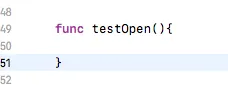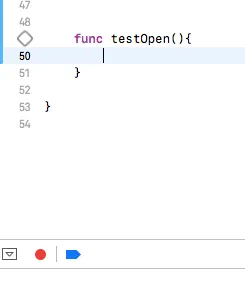我知道类似的问题已经发布过了,但是根据我的调查,至少没有一个可行的解决方案被发布。我已经成功地在Swift和Obj-C的样例项目中运行了UI测试。
我正在尝试(不成功地)将UI测试集成到一个已有的Xcode Obj-C项目中,这似乎是另一个完全不同的问题。以下是我采取的步骤:
- 在我的项目中创建了一个新的UI测试目标
- 确保我要测试的目标已经设置为“启用测试性能”
- 清理、清理构建文件夹、重新构建应用程序、重新启动Xcode和其他我能想到的操作。
当我这样做时,测试目标是可用的,但录制按钮是灰色的(禁用的),边角也没有播放按钮来执行测试。测试类中没有任何视觉指示表明它是一个测试类。当我把光标放在测试方法中时,录制按钮仍然处于禁用状态。
我是否漏掉了什么?还有其他需要检查的事项可能会阻止UI测试吗?